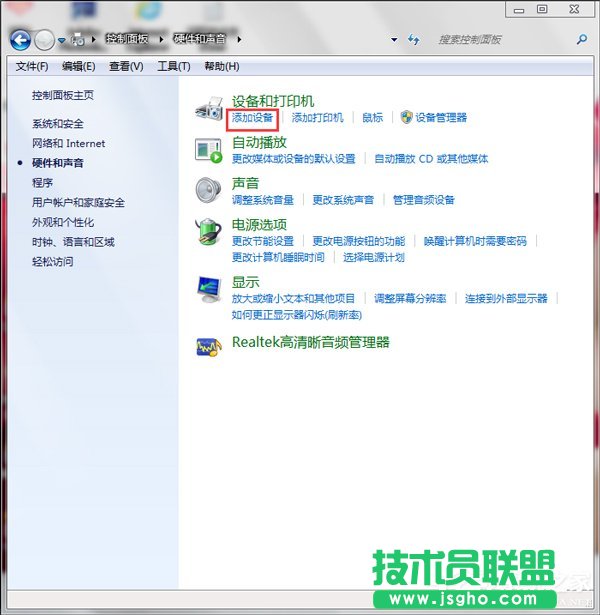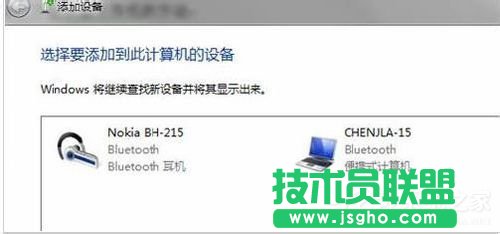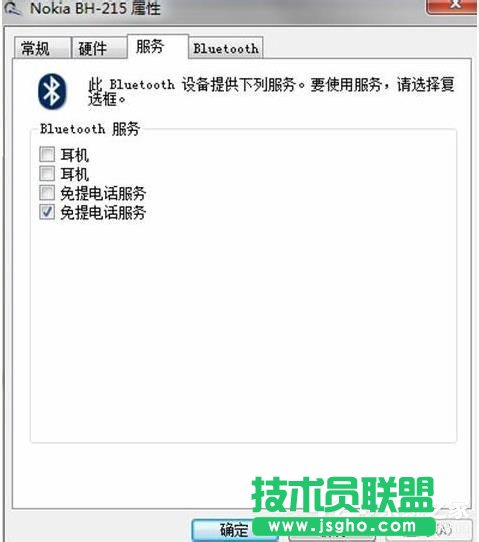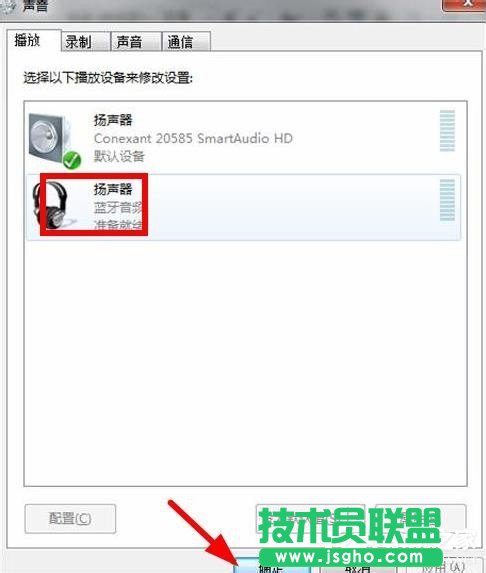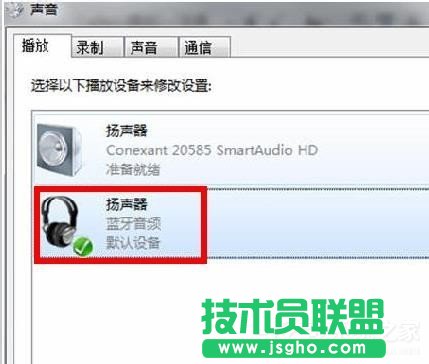Win7蓝牙驱动如何安装
发布时间:2024-06-02 文章来源:xp下载站 浏览: 13
| Windows 7,中文名称视窗7,是由微软公司(Microsoft)开发的操作系统,内核版本号为Windows NT 6.1。Windows 7可供家庭及商业工作环境:笔记本电脑 、平板电脑 、多媒体中心等使用。和同为NT6成员的Windows Vista一脉相承,Windows 7继承了包括Aero风格等多项功能,并且在此基础上增添了些许功能。 1、再开始里点击控制版面,点击【硬件和声音】找到【添加设备】如图:
2、之后再选择你要添加的蓝牙耳机。
3、系统就会提示正在与蓝牙适配器连接 ,然后提示添加 成功。
4、点击“开始”-“设备和打印机”,就可以看到添加的蓝牙耳机了,如图。
5、在蓝牙耳机上点击右键,选择“属性”,在弹出的窗口中选择“服务” ,如图:
6、耳机的选项并没打√,就无法使用蓝牙耳机听音乐了,要勾选,勾选后系统会提示安装驱动,驱动安装成功后,在系统右下角找到喇叭图标点击右键-【播放设备】,就看到蓝牙音频选项了。
7、此时的默认播放设备是内置的扬声器,必须把蓝牙音频作为默认播放设备,才能使用蓝牙耳机听音乐 ,设置完成后,就可用蓝牙耳机听电脑播放的音乐了。
Windows 7简化了许多设计,如快速最大化,窗口半屏显示,跳转列表(Jump List),系统故障快速修复等。Windows 7将会让搜索和使用信息更加简单,包括本地、网络和互联网搜索功能,直观的用户体验将更加高级,还会整合自动化应用程序提交和交叉程序数据透明性。 |
相关文章
本类教程排行
系统热门教程
本热门系统总排行